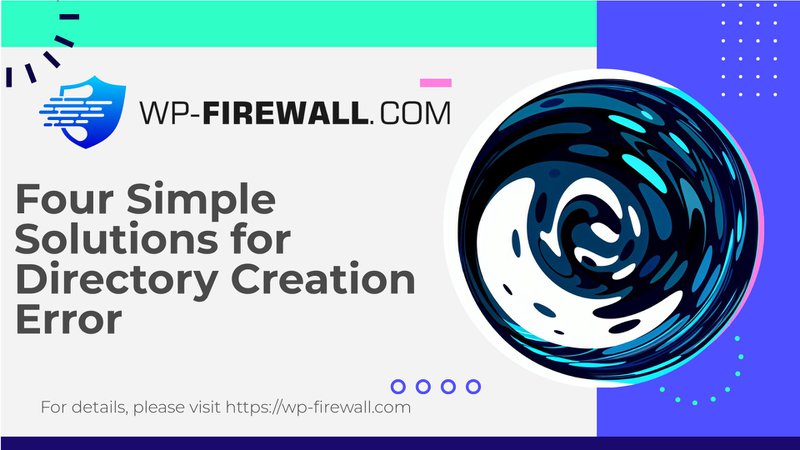
Устранение ошибки «Не удалось создать каталог» в WordPress: подробное руководство
Ошибка «Не удалось создать каталог» в WordPress — это распространенная проблема, которая может возникнуть во время установки тем или плагинов, обновлений или даже при загрузке медиафайлов. Эта ошибка обычно указывает на то, что WordPress не имеет необходимых прав для создания новых каталогов на вашем сервере. В этой статье мы рассмотрим причины и предоставим пошаговые решения для решения этой проблемы, гарантируя, что ваш сайт WordPress останется безопасным и функциональным.
Понимание причин ошибки «Не удалось создать каталог»
- Неправильные права доступа к файлу:
WordPress требует определенных разрешений на файлы и каталоги для корректной работы. Если эти разрешения установлены неправильно, WordPress не сможет создавать новые каталоги или загружать файлы. Идеальные разрешения для каталогов — 755 (rwxr-xr-x), а для файлов — 644 (rw-r–r–). - Неправильно настроенные пути к каталогам:
Иногда путь к каталогу для загрузок может быть неправильно настроен в настройках WordPress. Это может привести к тому, что WordPress не сможет создать необходимые каталоги. - Недостаточно места на диске:
Недостаток места на диске на вашем сервере также может помешать WordPress создавать новые каталоги. Важно проверить и убедиться, что на диске достаточно места. - Проблемы с конфигурацией PHP:
Настройки PHP на вашем сервере могут ограничивать загрузку файлов или создание каталогов. Изменение этих настроек может решить проблему.
Выявление ошибки
Чтобы определить ошибку «Не удалось создать каталог», можно воспользоваться следующими методами:
- Инструмент здоровья сайта WordPress:
Перейти кИнструменты > Здоровье сайтаиз панели управления WordPress. Нажмите наИнформациявкладку и прокрутите вниз доРазрешения файловой системыраздел. Если какие-либо каталоги отмечены какНедоступно для записи, это указывает на проблему с разрешением. - Журнал ошибок сервера:
Регулярно просматривайте журнал ошибок вашего сервера для получения подробной информации о возникших ошибках. Этот журнал можно просмотреть через панель управления хостингом или cPanel.
Действия по устранению ошибки «Не удалось создать каталог»
1. Проверьте права доступа к каталогу
- Получите доступ к своему серверу через FTP или файловый менеджер:
Для доступа к файлам вашего сайта используйте FTP-клиент (например, FileZilla) или файловый менеджер вашего хостинг-провайдера. - Перейдите в папку wp-content.:
Перейдите в папку установки WordPress и перейдите кwp-контенткаталог. - Установите правильные разрешения для wp-content/uploads:
Установите разрешениязагрузкипапку на 755 (каталоги) и 644 (файлы). Чтобы настроить разрешения, щелкните правой кнопкой мышизагрузкикаталог, затем выберитеРазрешения. Установите числовое значение 755 для каталогов и 644 для файлов. Убедитесь, что все подкаталоги внутризагрузкикаталог имеет те же разрешения.
2. Проверьте место на диске
- Войдите в панель управления хостингом:
Убедитесь, что на диске достаточно места. Недостаток места на диске может помешать WordPress создавать новые каталоги. - При необходимости увеличьте место на диске.:
Если на вашем диске недостаточно места, рассмотрите возможность обновления вашего тарифного плана хостинга, чтобы гарантировать наличие достаточного места для корректной работы WordPress.
3. Попробуйте установить вручную через FTP
- Загрузите файлы на свой компьютер:
Если у вас все еще возникают проблемы, рассмотрите возможность установки плагина или темы вручную. Загрузите файлы на свой компьютер. - Загрузить файлы через FTP:
Используйте FTP-клиент для загрузки файлов напрямую в нужный каталог. Это обходит внутренний установщик WordPress и может помочь решить проблемы с разрешениями.
4. Используйте панель управления хостингом
- Доступ к инструментам управления файлами:
Большинство хостинг-провайдеров предлагают инструменты управления файлами в своих панелях управления. Используйте эти инструменты для настройки прав доступа к файлам или прямой загрузки файлов.
5. Проверьте наличие конфликтов плагинов
- Временно деактивировать все плагины:
Иногда конфликт плагинов может вызывать проблемы с созданием каталога. Временно деактивируйте все плагины и попробуйте установить снова.
6. Проверьте файл .htaccess на наличие ограничений
- Откройте файл .htaccess:
Откройте свой.htaccessфайл и убедитесь, что нет ограничений, блокирующих создание каталога. Ищите любые неожиданные правила или директивы, которые могут помешать установке.
7. Обратитесь в службу поддержки вашего хостинг-провайдера.
- Обратитесь за помощью:
Если ни один из вышеперечисленных шагов не сработал, обратитесь к своему хостинг-провайдеру. Возможно, они смогут решить проблемы с разрешениями или настроить параметры сервера от вашего имени.
Профилактические меры
Чтобы избежать возникновения ошибки «Не удалось создать каталог» в будущем:
- Поддерживайте актуальность ядра WordPress, плагинов и тем:
Регулярно обновляйте ядро WordPress, плагины и темы, чтобы быть уверенным в наличии последних исправлений безопасности и функций. - Избегайте установки тем/плагинов из ненадежных источников:
Будьте осторожны при установке тем или плагинов из ненадежных источников, поскольку они могут содержать вредоносное ПО или иметь неверные конфигурации. - Регулярно проверяйте использование диска и при необходимости обновляйте план хостинга.:
Регулярно контролируйте использование дискового пространства и при необходимости обновляйте тарифный план хостинга, чтобы избежать нехватки места. - Используйте надежный плагин безопасности WordPress:
Используйте надежный плагин безопасности WordPress, чтобы защитить свой сайт от вредоносных программ и уязвимостей.
Заключение
Ошибка «Не удалось создать каталог» в WordPress часто возникает из-за неправильных прав доступа к файлам, неправильно настроенных путей к каталогам, недостаточного места на диске или проблем с конфигурацией PHP. Выполнив шаги, описанные выше — проверив права доступа к каталогам, проверив место на диске, попытавшись выполнить ручную установку через FTP, используя панели управления хостингом, проверив конфликты плагинов, проверив файлы .htaccess на предмет ограничений и связавшись с хостинг-провайдерами, вы сможете эффективно решить эту проблему и гарантировать, что ваш сайт WordPress останется безопасным и функциональным.
Помните, что регулярное обслуживание и внимание к деталям имеют решающее значение для поддержания вашей установки WordPress в хорошем состоянии. Проявляя инициативу в отношении этих проблем, вы можете избежать распространенных ошибок и обеспечить бесперебойную работу вашего веб-сайта.

